Mục đích: Giúp giáo viên nhanh chóng ghi nhận điểm danh cho học sinh, ghi nhận nghỉ dài ngày hay thực hiện nhập khẩu kết quả điểm danh.
Hướng dẫn thực hiện:
I. Điểm danh theo ngày
- Vào Học tập rèn luyện\Điểm danh.
- Tại mục Điểm danh theo ngày, chọn lớp và ngày cần thực hiện điểm danh.
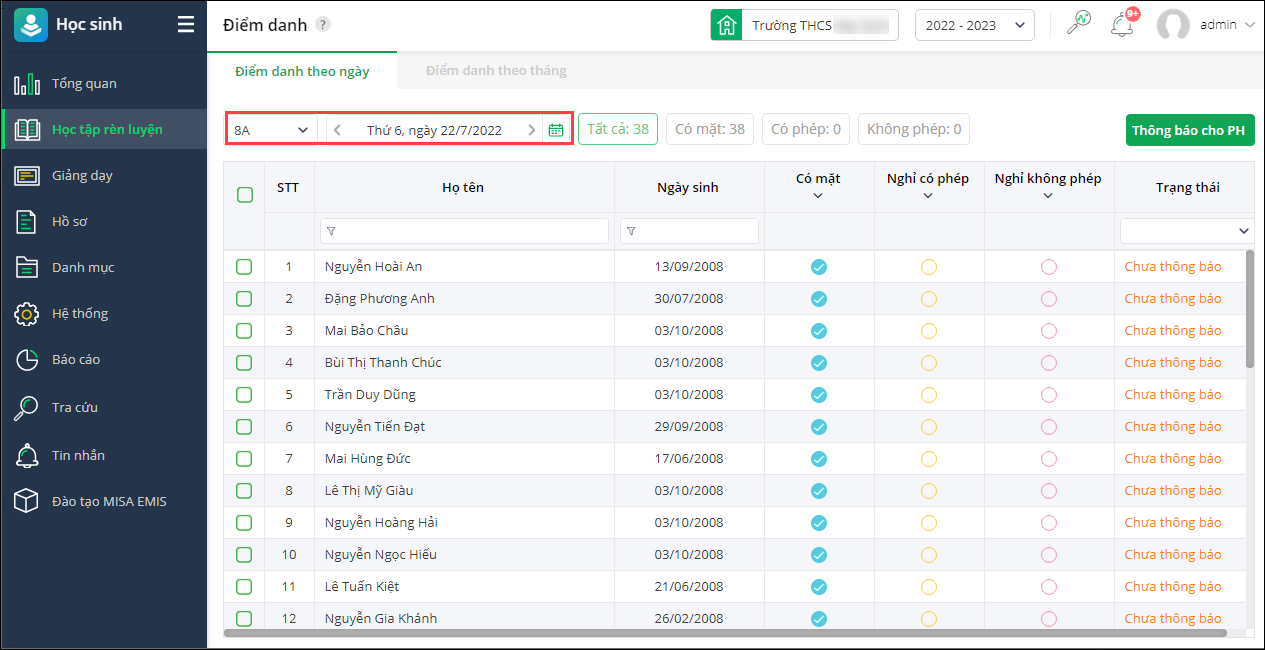
- Để thiết lập mặc định tích chọn có mặt cho học sinh, anh/chị vào Tiện ích, tích chọn Mặc định điểm danh có mặt, nhấn Lưu để hoàn tất.
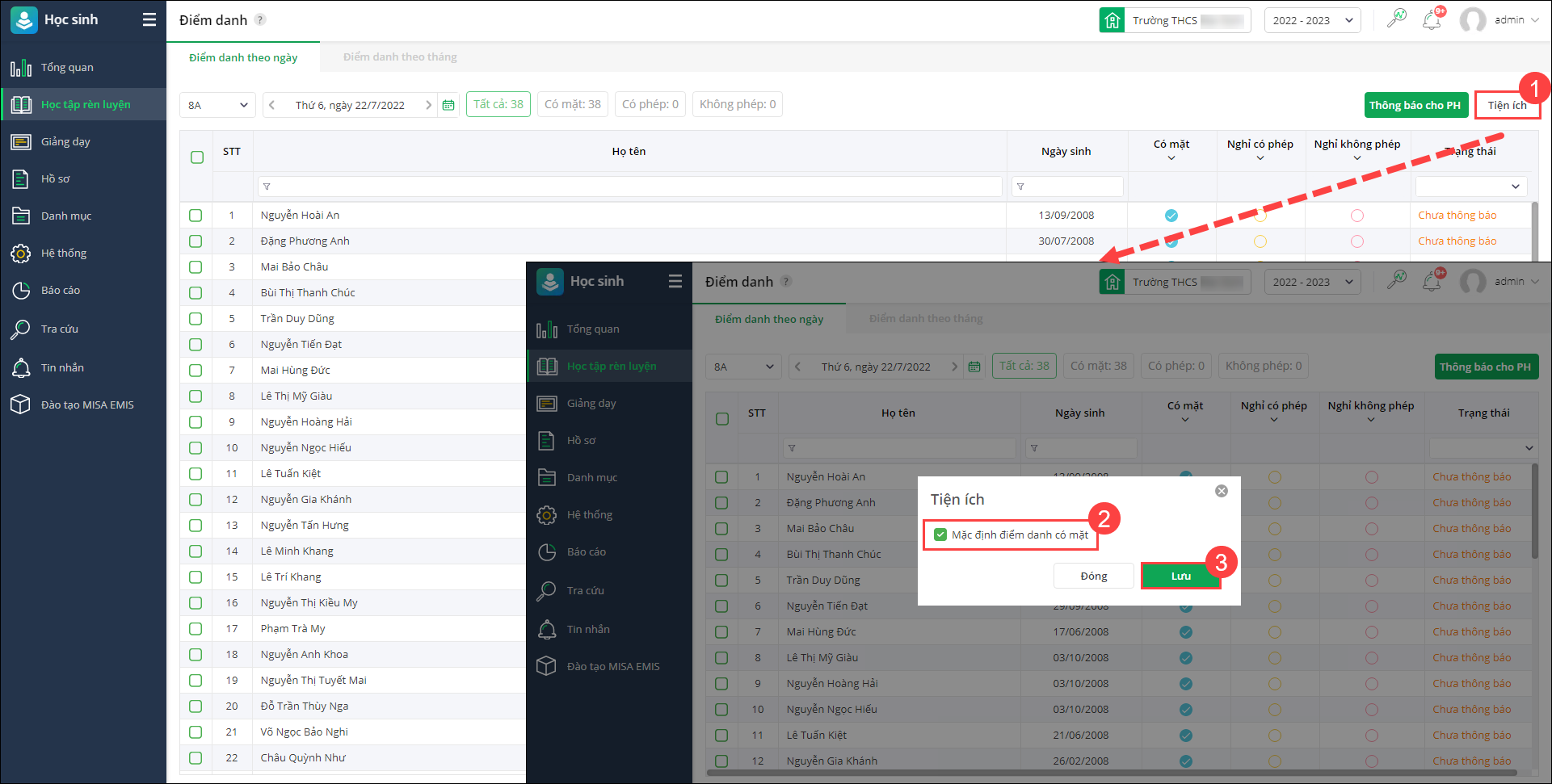
- Thực hiện điểm danh cho học sinh bằng cách tích vào các cột điểm danh tương ứng: Có mặt, Nghỉ có phép, Nghỉ không phép.
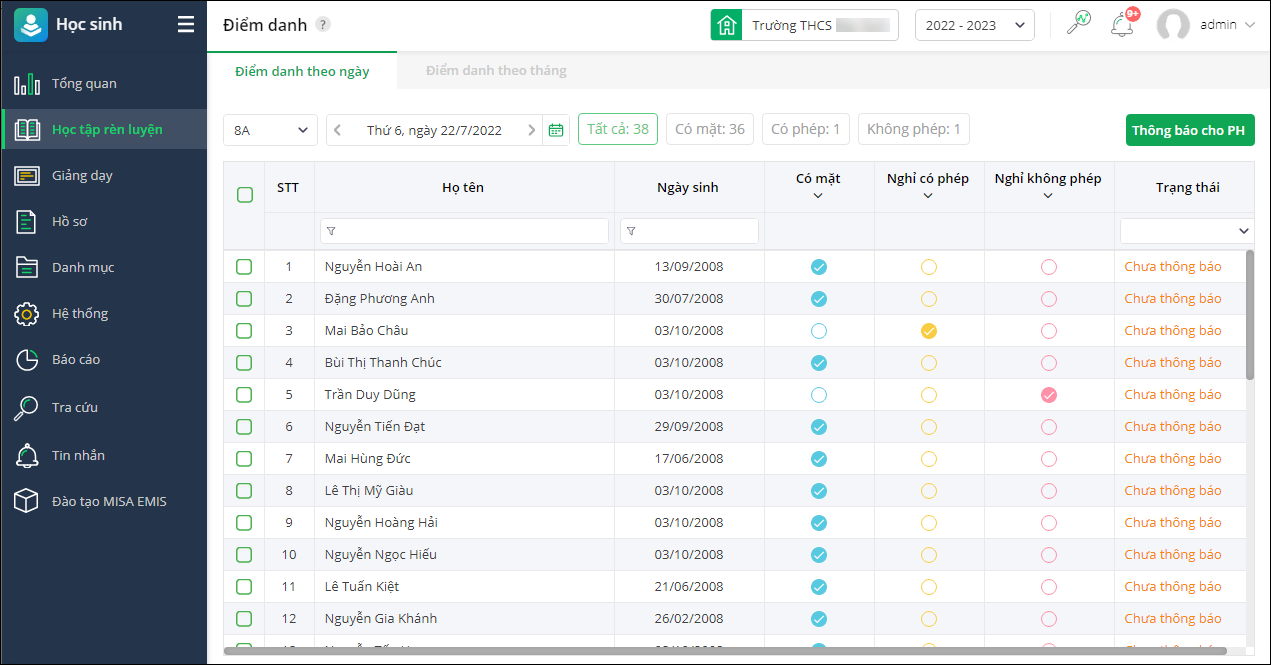
- Tích chọn học sinh và nhấn Thông báo cho PH để gửi ngay thông báo điểm danh của học sinh cho phụ huynh trên ứng dụng SISAP Phụ huynh.
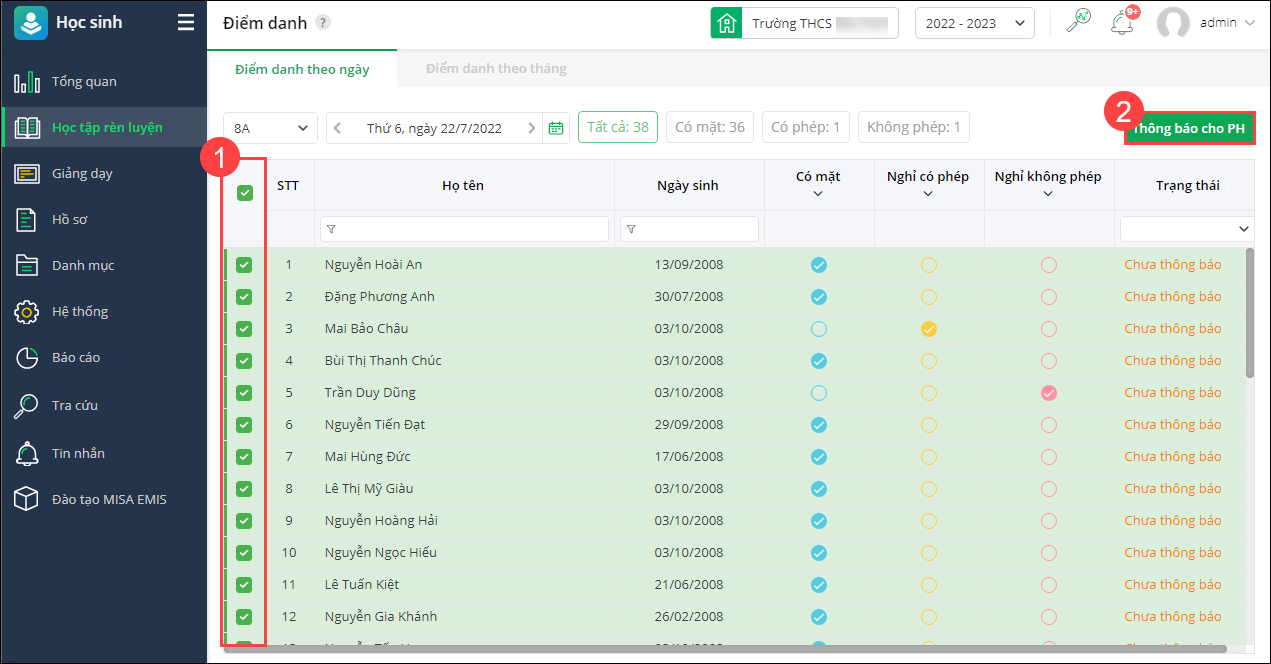
II. Điểm danh theo tháng
Với những học sinh nghỉ học dài ngày anh/chị có thể thực hiện ghi nhận nhanh như sau:
- Tại màn hình Điểm danh, chọn mục Điểm danh theo tháng.
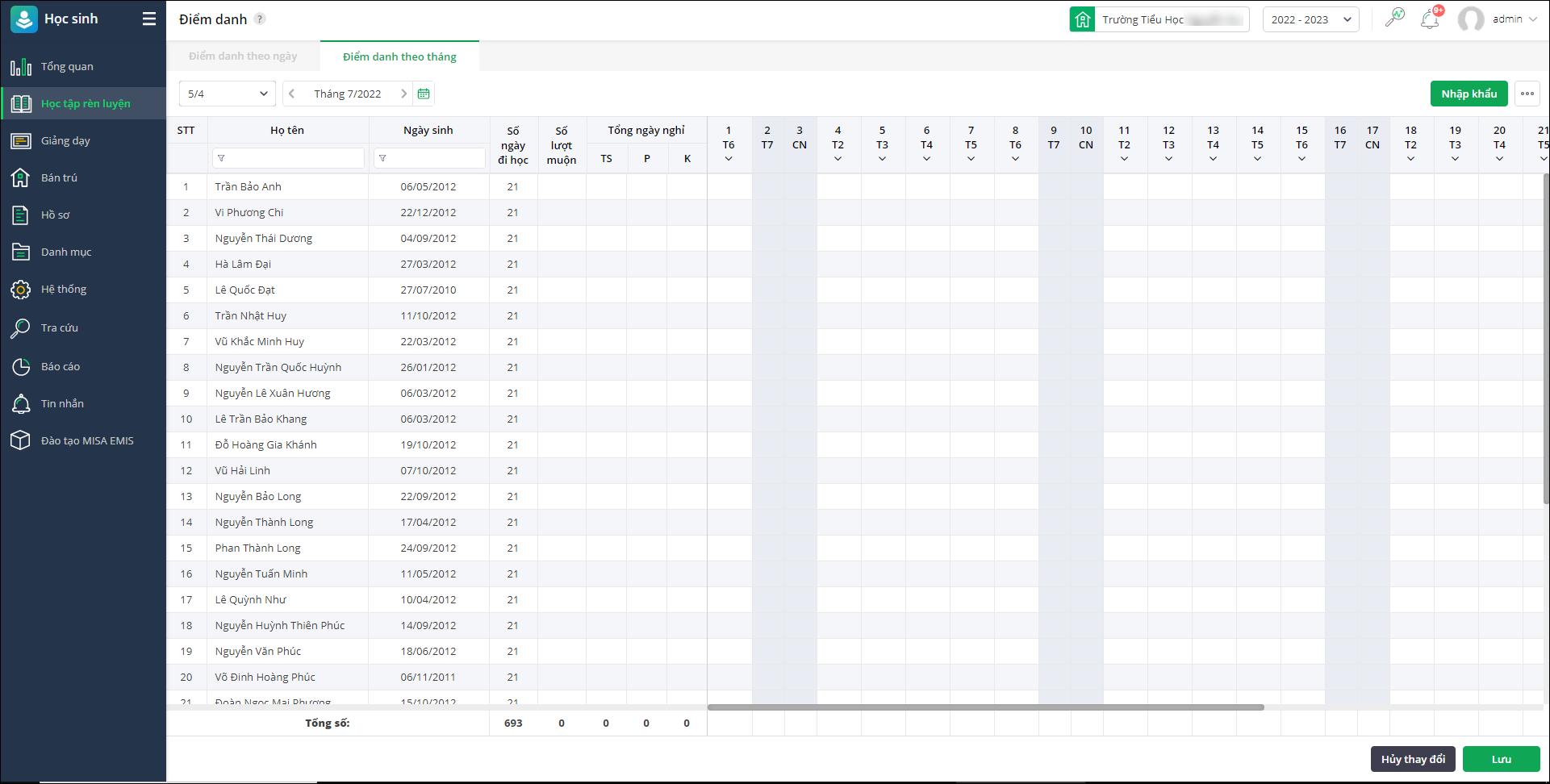
- Tại học sinh cần ghi nhận nghỉ dài ngày, nhấn vào ô ngày tương ứng và chọn: M (Muộn); P(Nghỉ có phép); K (Nghỉ không phép).
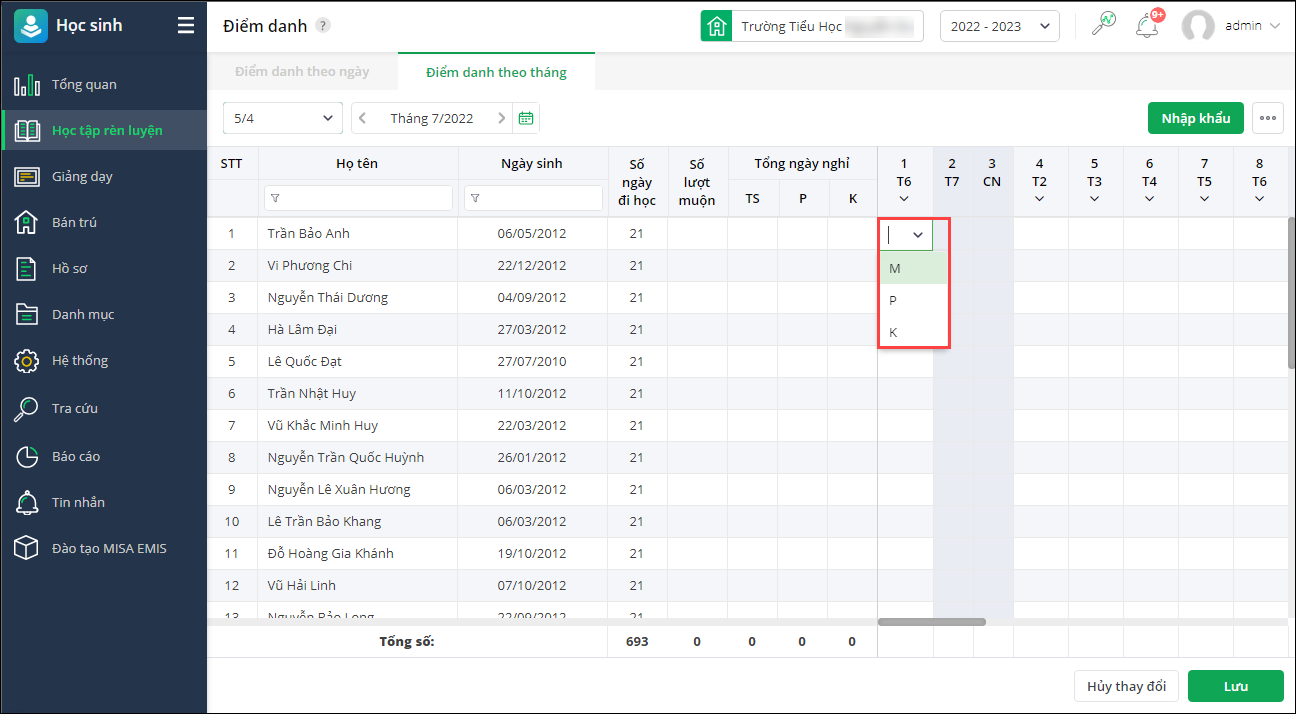
- Phần mềm tự động thống kê ra Tổng số ngày đi học; Số lượt muộn; Tổng ngày nghỉ của học sinh để phụ vụ công tác báo cáo của giáo viên.
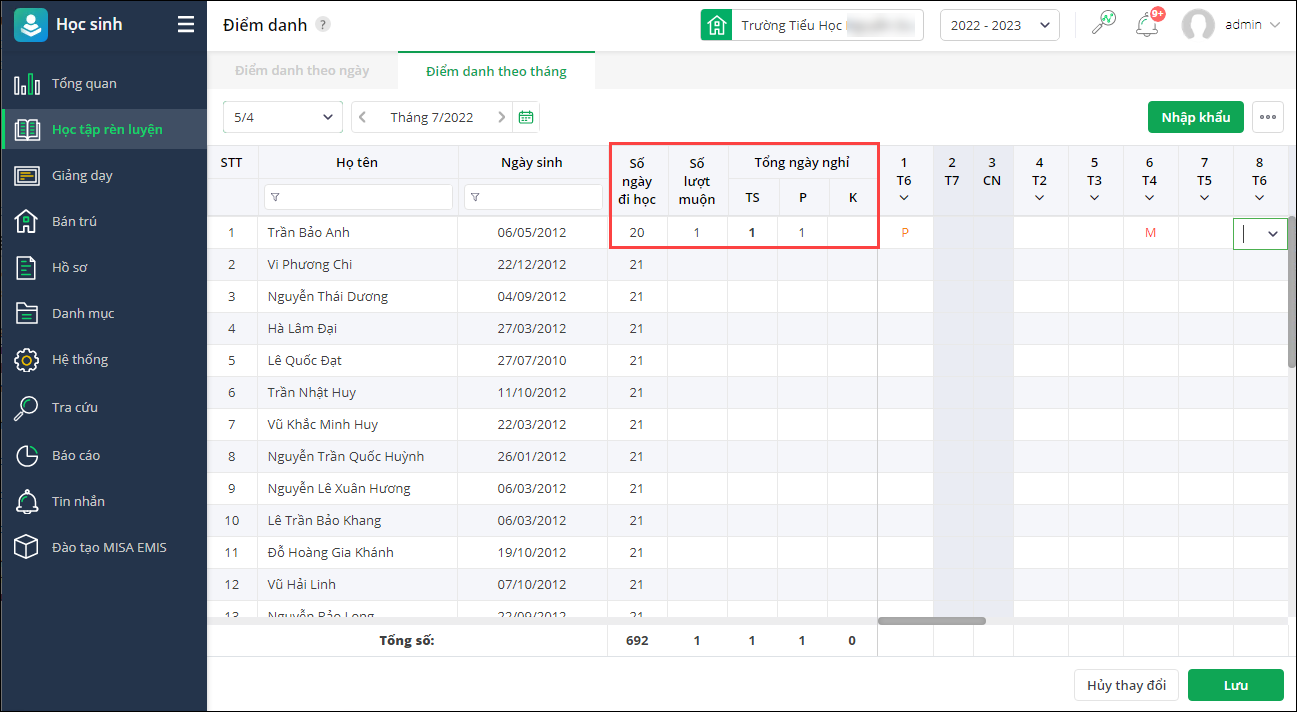
Lưu ý: Anh/chị có thể nhập điểm danh nhanh cho cả lớp bằng cách nhấn vào biểu tượng mũi tên tại ngày cần ghi nhận.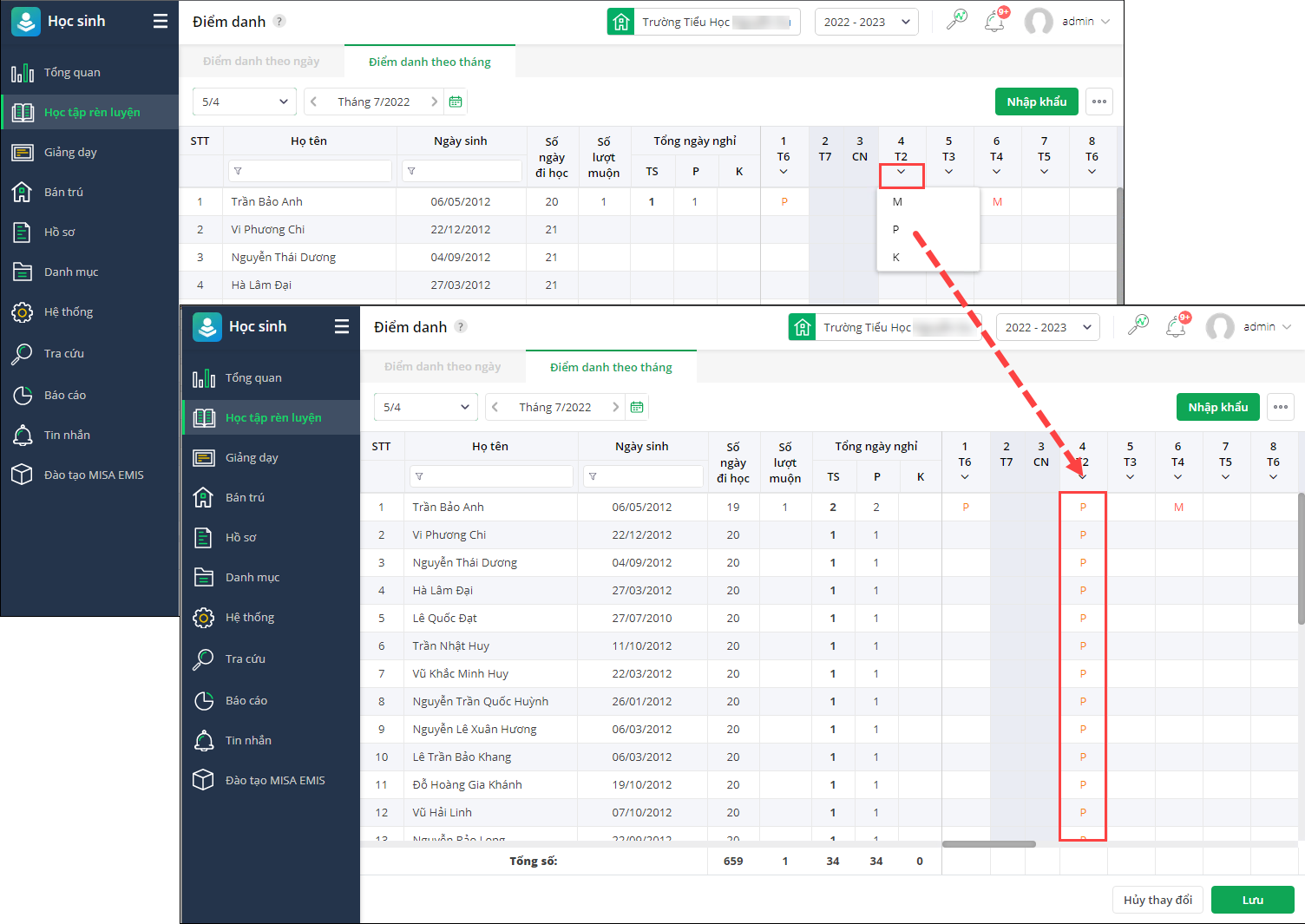
1. Nhập khẩu danh sách điểm danh
- Vào màn hình Học tập rèn luyện\Điểm danh, nhấn Nhập khẩu.
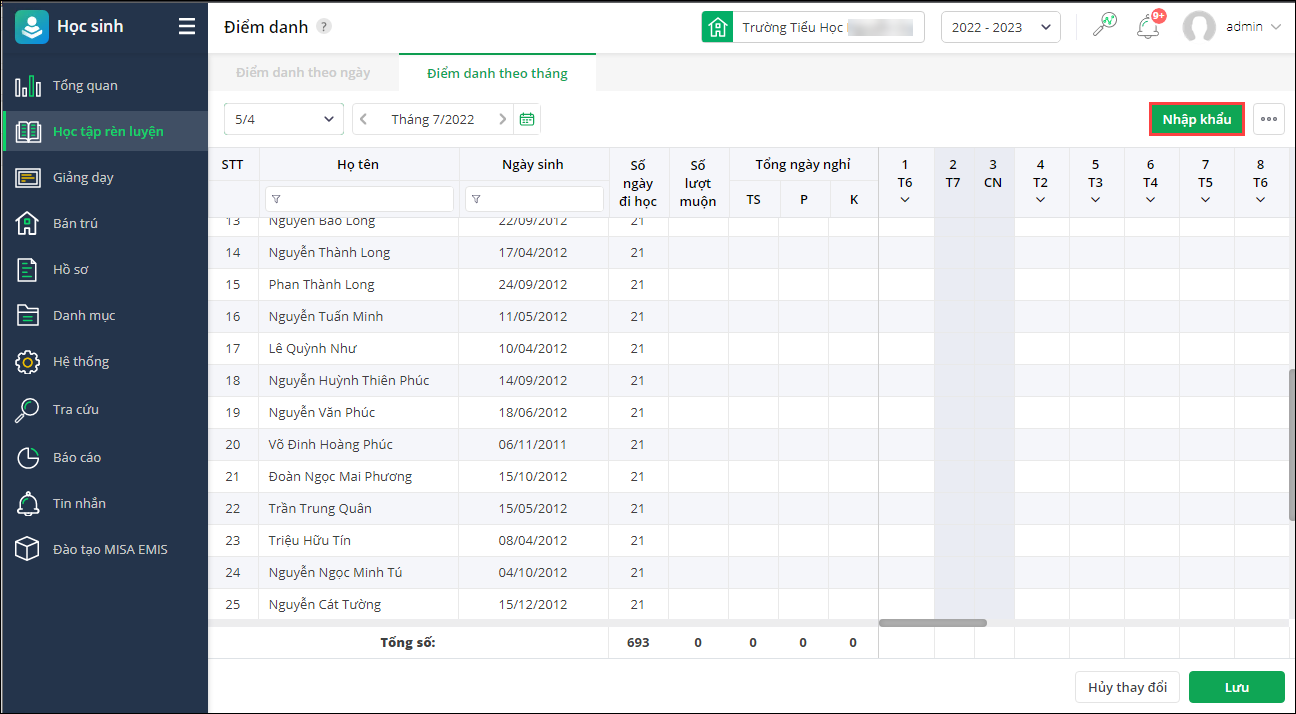
- Nhấn Tải file mẫu để tải file excel mẫu điểm danh từ phần mềm.
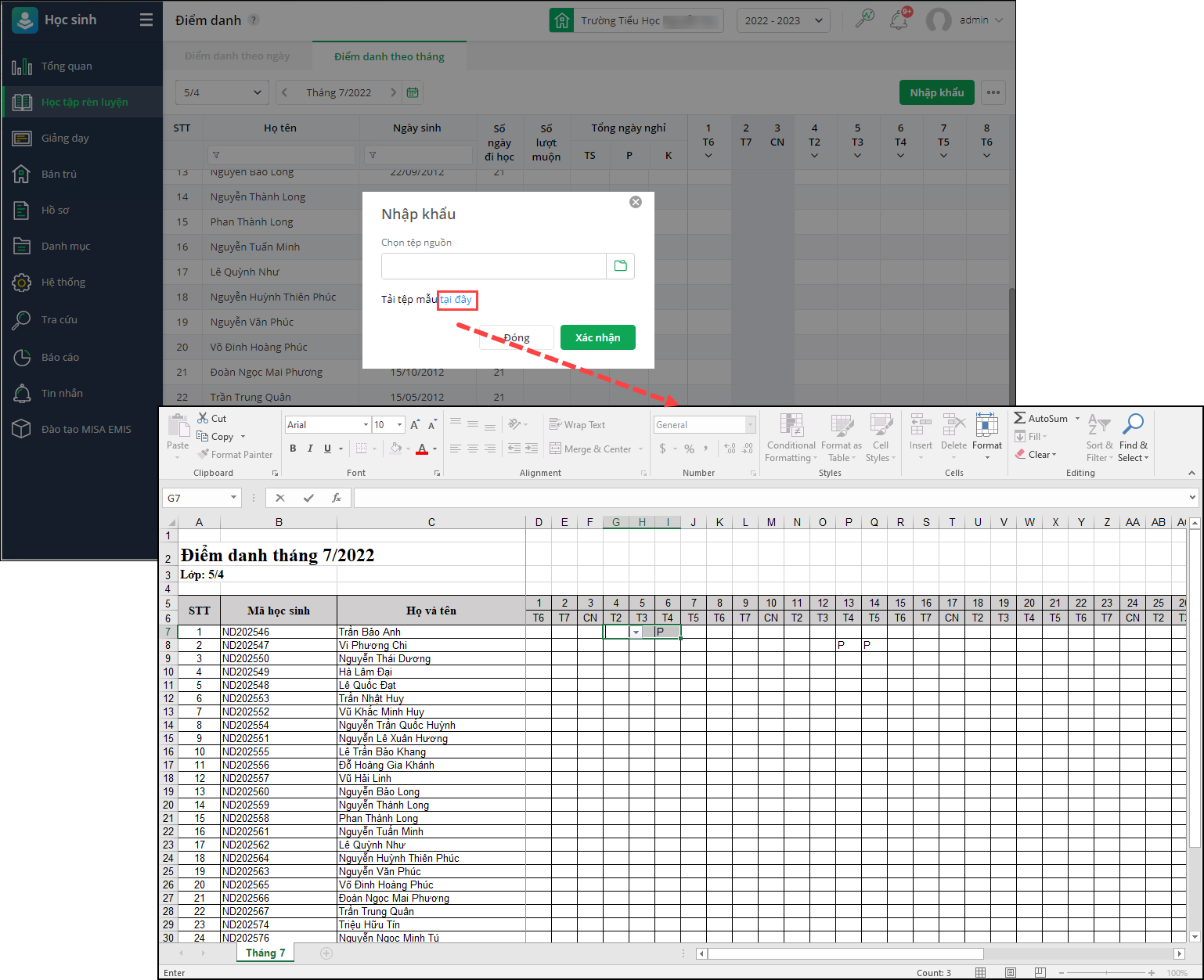
- Nhập khẩu danh sách điểm danh, nhấn Xác nhận.
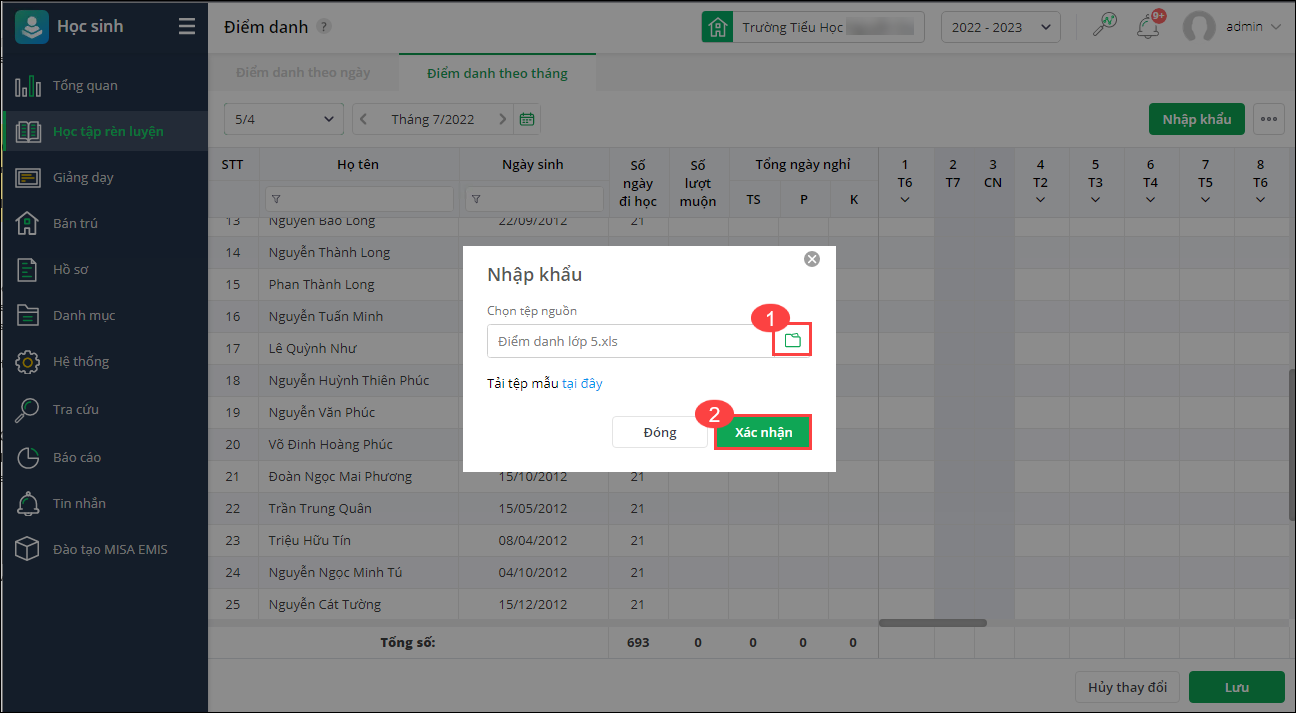
Lưu ý: Anh/chị không thể thực hiện điểm danh cho học sinh vào các ngày có lịch nghỉ, nghỉ lễ.
2. Xuất khẩu danh sách điểm danh
Giáo viên có thể xuất khẩu danh sách điểm danh để thống kê, rà soát số buổi học, buổi nghỉ của học sinh trong tháng như sau:
- Vào Học tập rèn luyện\Điểm danh, chọn Điểm danh theo tháng.
- Nhấn vào dấu ba chấm, chọn Xuất khẩu.
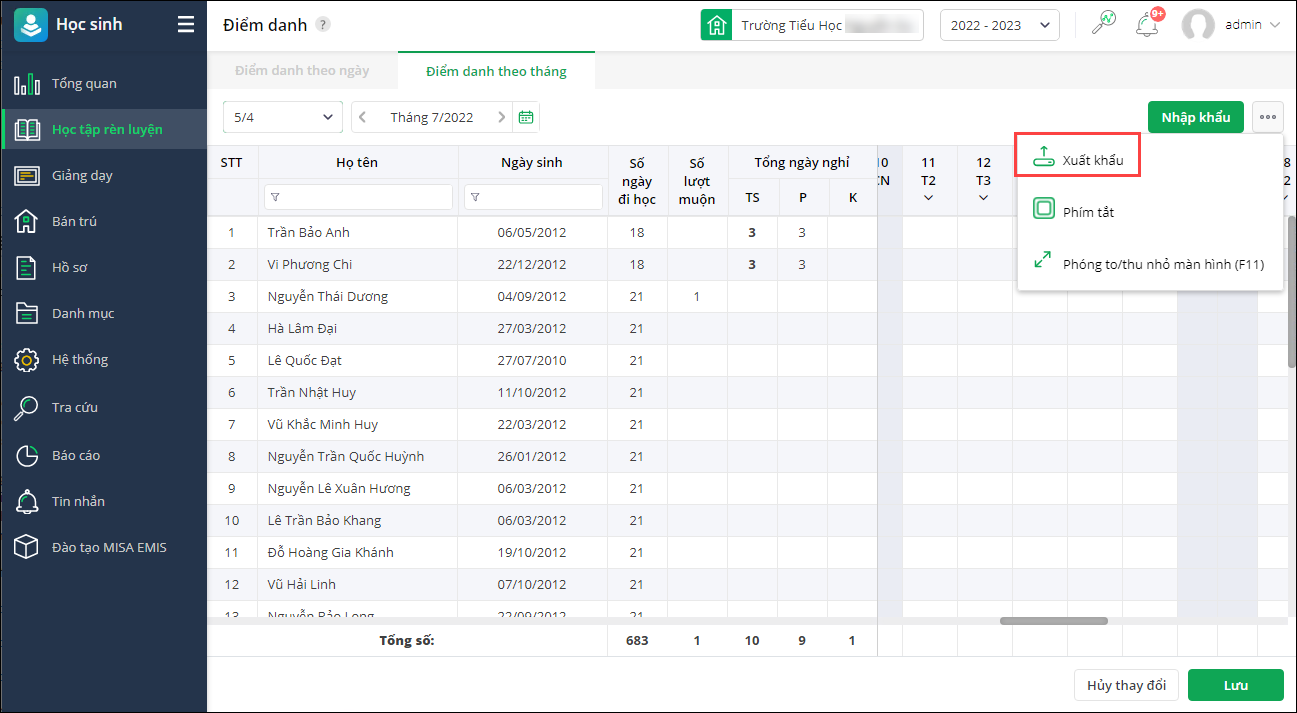
- Phần mềm trả về file Excel thống kê chi tiết Số ngày đi học; Số lượt muộn; Tổng ngày nghỉ (Phép/Không phép).
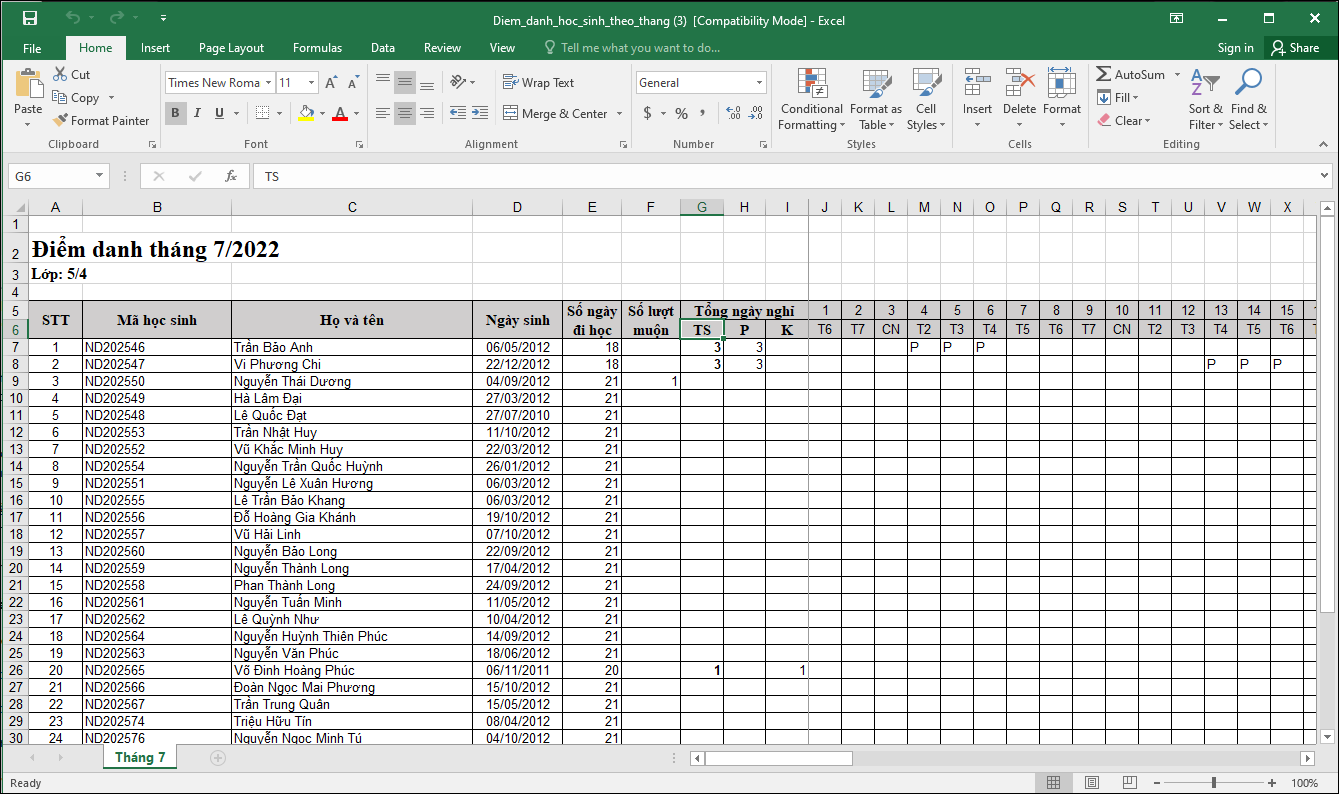
3. In danh sách điểm danh tháng
- Giáo viên có thể in danh sách điểm của lớp theo một hoặc nhiều tháng bằng cách nhấn vào biểu tượng máy in.
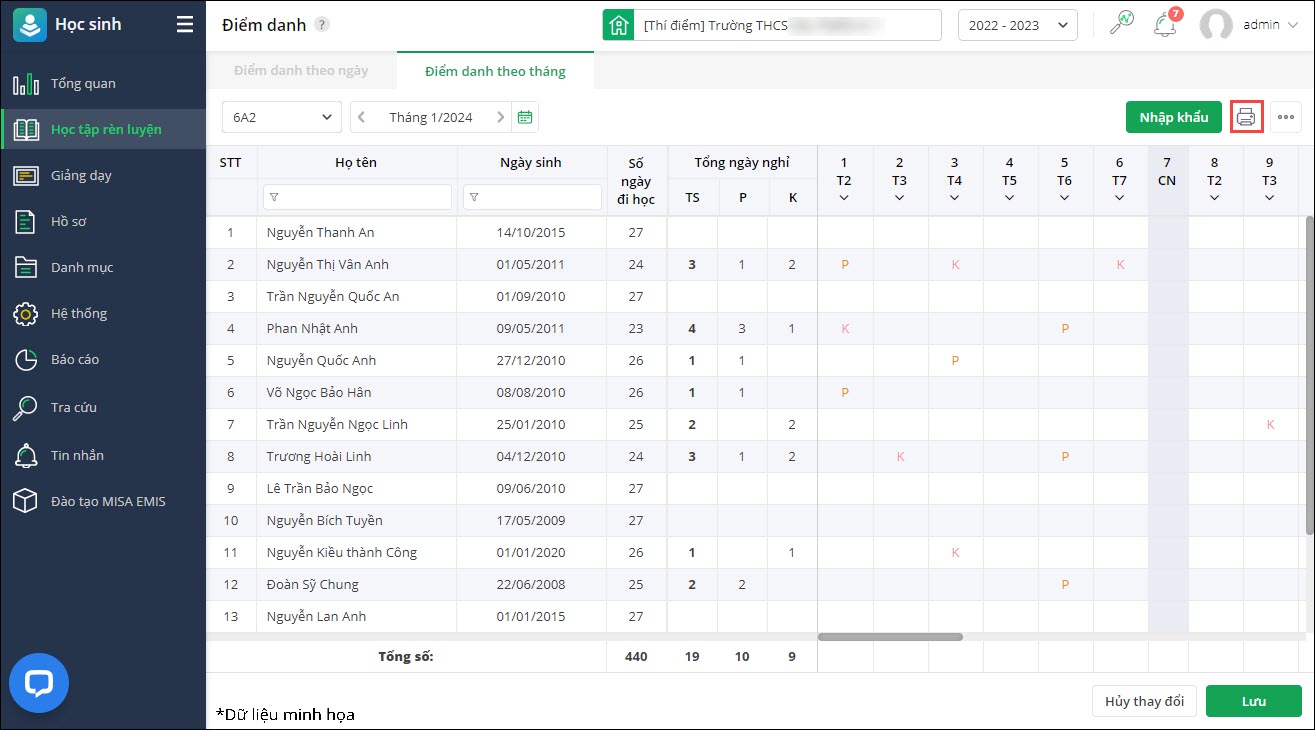
- Thiết lập tham số in:
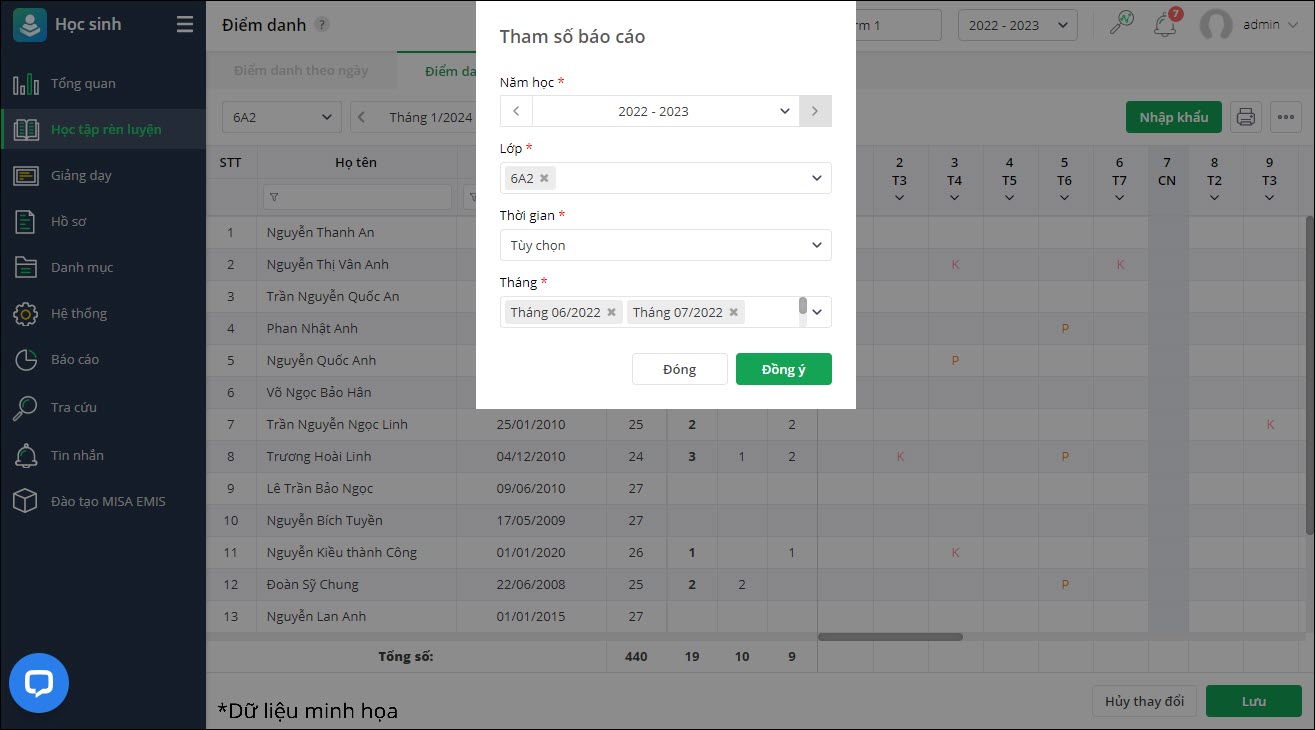
- Năm học: Mặc định năm học hiện tại, anh/chị có thể chọn lại.
- Lớp: In danh sách cho 1 hoặc nhiều lớp.
- Thời gian: Thống kê theo cả kì/cả năm hoặc tùy chọn một/nhiều tháng.
- Nhấn Đồng ý.
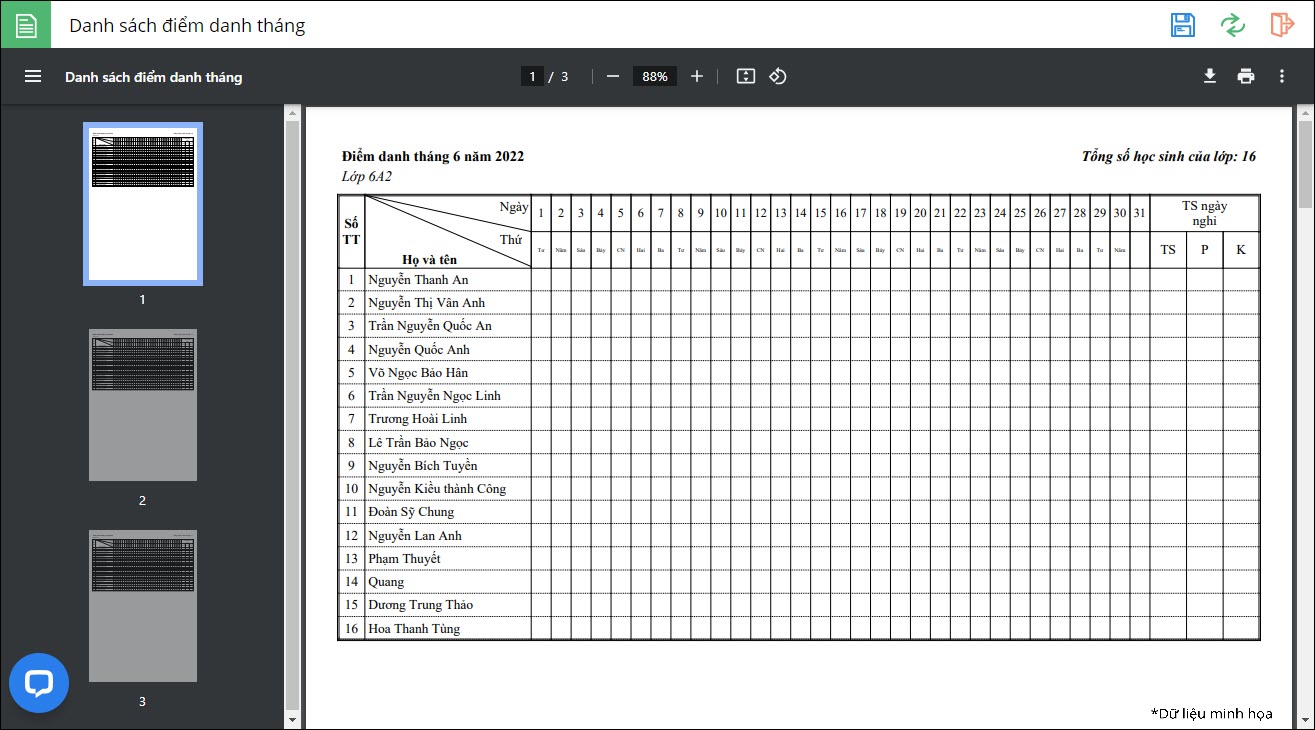




 024 3795 9595
024 3795 9595 https://www.misa.vn/
https://www.misa.vn/




